
こんにちは!hanabiです。
サウンドバーをはじめて買いました。
Razer Leviathan V2 Xはデザイン性が良くて満足でした!
買った時に調べた内容をまとめております。
買い替えのキッカケ
普段ゲームするときはヘッドホン派ですか?イヤホン派ですか?スピーカー派ですか?
今回スピーカーを買ったのは2つキッカケが有りました。
私はヘッドホンはSONY MDR-Z7、イヤホンでApple AirPods 4、を使っているんですが最近は専らイヤホンでした。
音質とか没入感とかの点でヘッドホンを使いたいと思ってはいるんですが、長時間ゲームをしがちなのでヘッドホンだとどうしても耳が痛くなったり、髪に跡がついたり、外部の音を遮断しすぎると困る場合が有ったりしたんですね。
そうなってくるといっそのことスピーカーの方が楽なんじゃない?って思ったのがキッカケの1つ目でした。
以上の点からスピーカーを使ってみようと思ったときに最近のモニタってスピーカー非搭載が多いですよね。
スピーカーが付いていたとしても申し訳程度のもので性能は悪いというのが大多数とのことで、それなりの外付けスピーカーを持っていた方が便利なんじゃない?って思ったのがキッカケの2つ目でした。
(参考)イヤホンやヘッドホンのケーブルはモニタとPC本体どちらに繋ぐ?



脱線した話なんですが、イヤホンやヘッドホンのケーブルを繋ぐ場合はモニタよりPC本体(前面よりも背面)が良いという事を今回買う時にいろいろ調べる過程で初めて知りましたw
(オーディオ沼は深いので下手なことは言えないんですが)
・ノイズ源の経由が少ない方が良く、モニタよりパソコンのDACの方がマシである事が多いためという感じでした。
・とはいえ音質を良くしたいという意図なら、直差しでは無くUSB DACの利用検討が本筋だよねという話でした。
スピーカーの選び方
スピーカーって1組2つの構成で左右に配置というパターンが多いじゃないですか。
でも天邪鬼でカッコにこだわるのでデザイン性が良いものが良い~!!と考えてサウンドバータイプで選ぶことにしました。
1個ドーン!って置くタイプ。えぇ・・カッコ良・・。
そうした時に今回私は以下の商品群で迷いました。
どれもぶっちゃけ欲しいんですが最終的にはAmazonのPCスピーカーの売れ筋ランキングで1万円以上の高性能な商品で見たら実質1位だったのでRazer Leviathan V2 Xを選びました。
うっひょ~ピカピカ光るぅ!
予算の都合が付けばMarshall Acton IIIかSONY ULT FIELD 5を選んだかもだし、それはそれとしてAnker Soundcore 2のコスパの良さ考えるととりあえず欲しくもなる・・。
あ~やっぱりどれもぶっちゃけ欲しいってやつだw
Anker Soundcore 3の方が後継品で性能が良いんですがデカ文字でANKERって書いてある方がかえって好みなのと、高コスパ商品として見るから1,000円安くて実際ランキング的にも2の方が上位って所を踏まえて今回は2推しに回りました。
3も良い商品だとは思ってるんですけどね。
購入からの様子
開封した時の写真を記念に残します~!




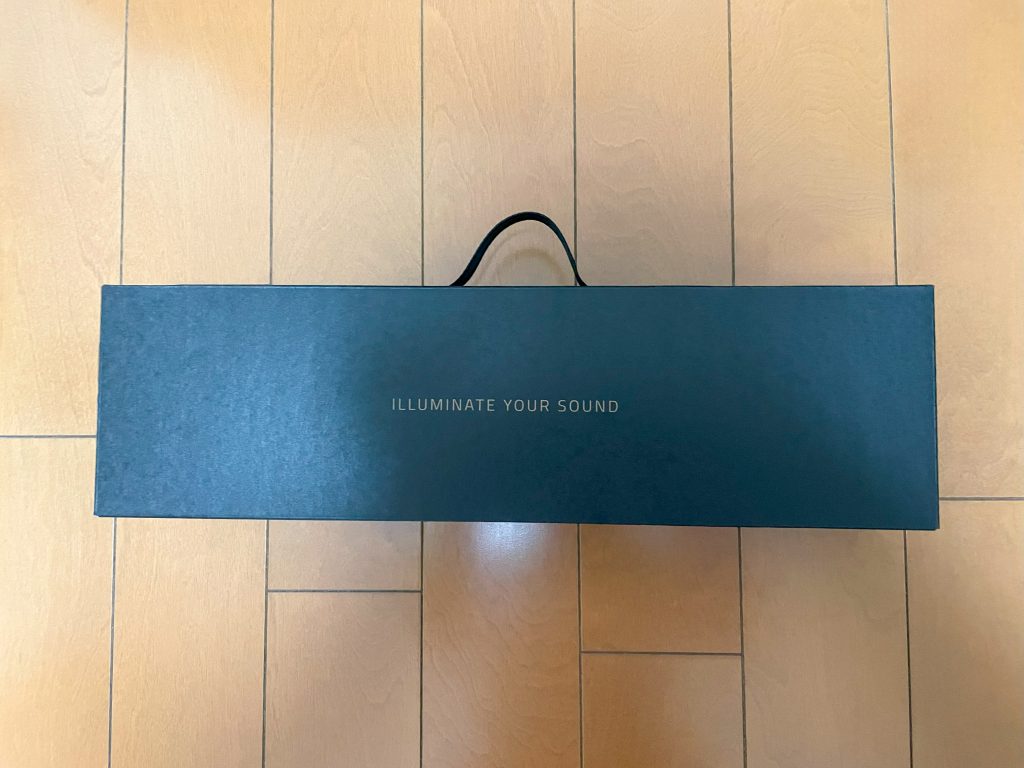
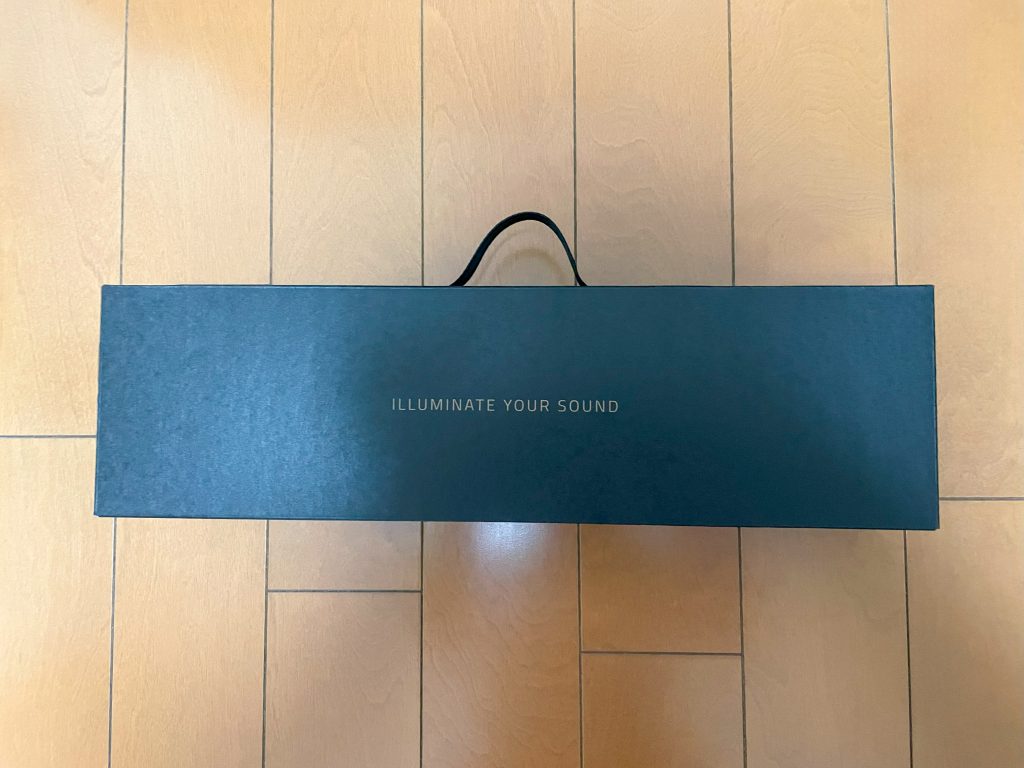
(参考)うまく接続できないとき
Bluetoothの接続でうまくいかないとき以下の対処法で改善したのでメモです。
この他の接続機器でも使えるものが有るので良い経験でした。
(参考1)ハードリセットする
接続がうまくいかないときの一時的な改善を図るものです。
USB-Cケーブルを抜いた状態で音量+、音量-、Bluetoothボタンを3秒間同時押しして再接続します。
(参考2)設定変更する
接続がうまくいかないときの根本の改善を図るものです。
電源コントロールに係る設定を2点変更した後にPCを再起動します。
Win+X→Mキーでデバイスマネージャーが開きます。
対象のBluetoothは人によって異なりますが、インテル(R) Bluetooth、Realtek Bluetooth、などです。
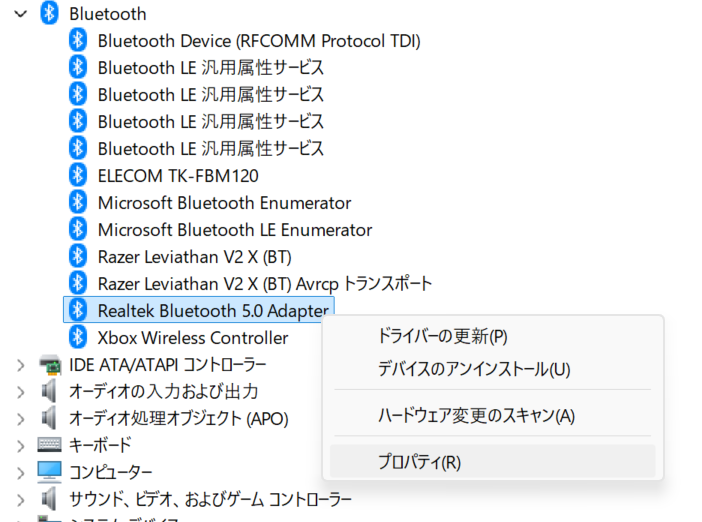
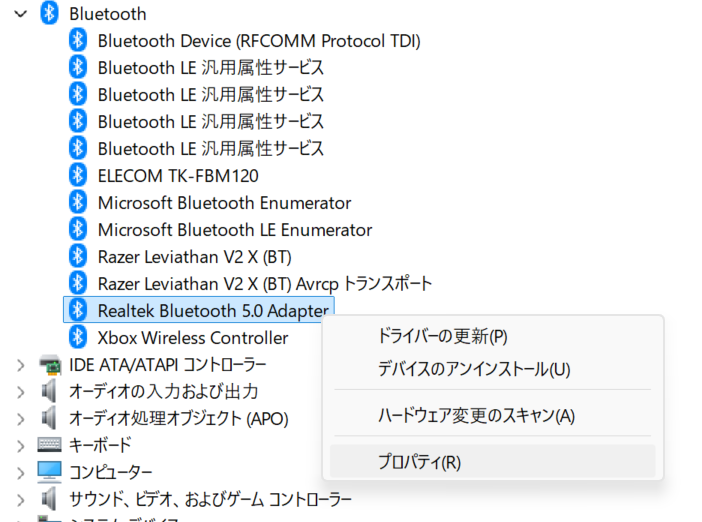


Win+Rキーでcontrol.exe /name Microsoft.PowerOptions /page pagePlanSettingsと指定すると現在の電源プランの編集画面が開きます。
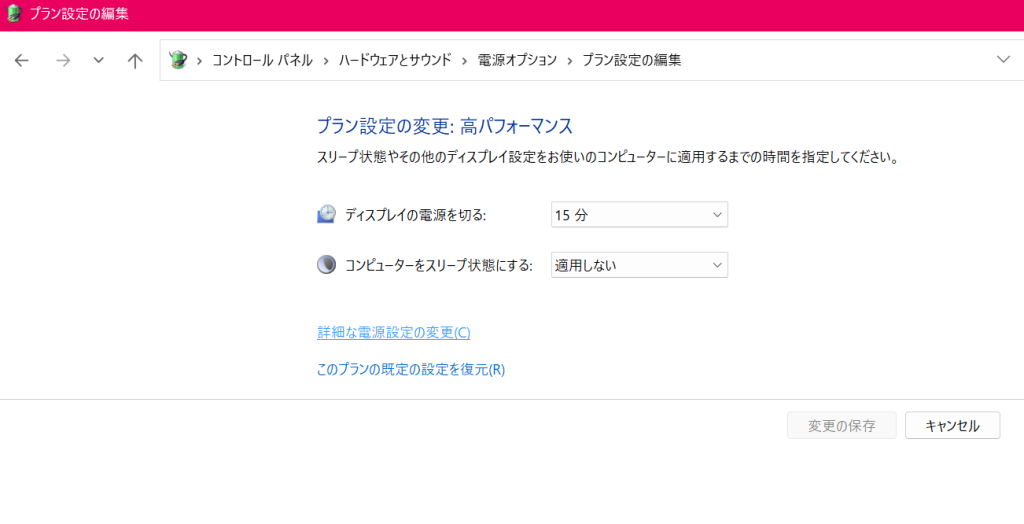
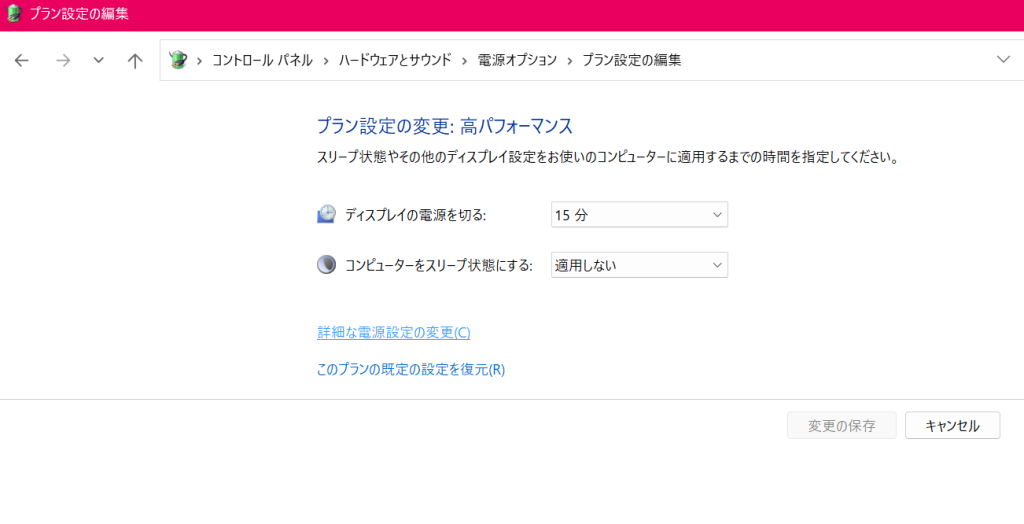
ノートPCの場合はバッテリ駆動と電源に接続という小項目名かと思います。
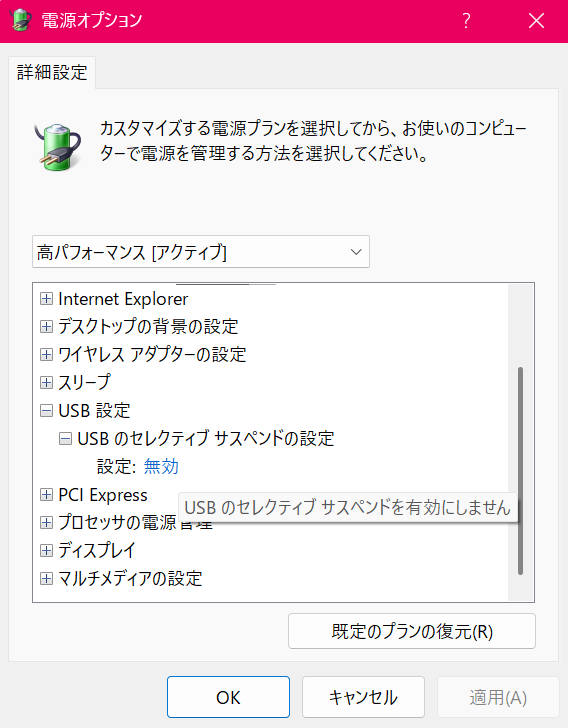
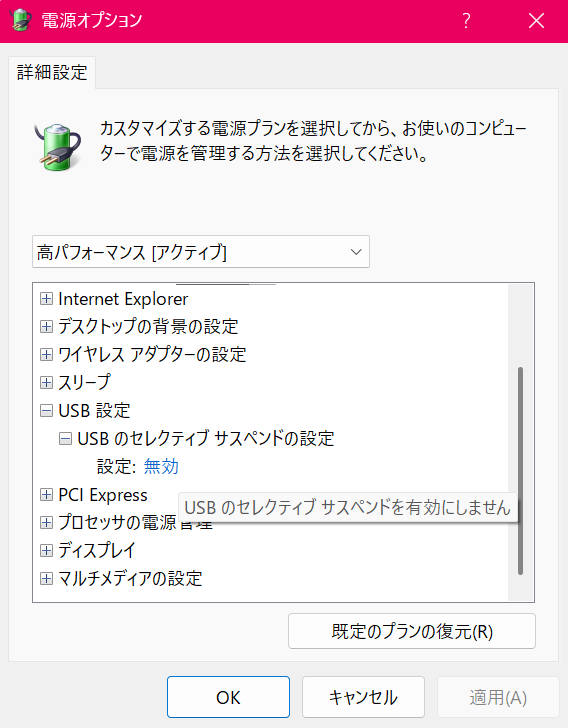
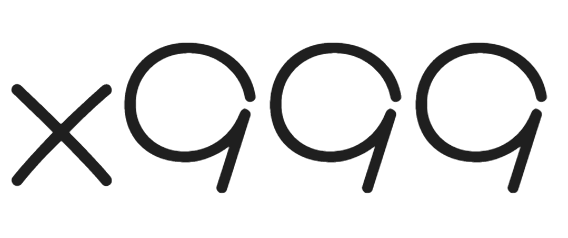

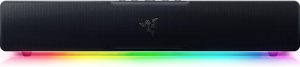



コメント
コメント一覧 (10件)
この記事、自分用に買うときの参考になるし、スピーカー派の自分にはピンときた。ヘッドホン使うのも好きだけど、確かに長時間だと疲れるし、モニタのスピーカーは本当につまらないよね。デザインも大事だし、音質も。このRazer Leviathan V2 X、コスパがいいし、Chroma RGBもカッコいい。他のスピーカーも欲しいなーって思ったけど、今回の選択はしっかりしてるなと思った。ただ、モニタとPCの接続方法とか、知らなかったから面白かった。オーディオの世界、深いね。
これカッコよかった
ピカピカ
外付けスピーカーあると便利よね
なんていうか、オーディオ沼にはまりまして、スピーカー選びでガチ参入する羽目になりましたね。ヘッドホン派から脱却するという壮大な計画ですが、やっぱり音質がいいのに!というのは人間の常です。Razer Leviathan V2 X、カッコいいけどちょっと高くつく…。まあ、やっぱりどれも欲しいってやつなんですけどね。選ぶのが難しいのはわかるけど、結局「コスパのいいやつ」を選んでるんですか?まあ、それでも選んだスピーカー、頑張ってほしいですよ!
尖端资源,价值百万,一网打尽,瞬间拥有!多重收益,五五倍增,八级提成,后劲无穷!摸币网,最嚣张的上线替下线赚钱网站:https://1925.mobi/
真免费!价值万元资源,不要一分钱,网址:https://www.53278.xyz/
この記事、面白いね!オーディオ沼、マジで深すぎるわw Bluetooth接続でつながらない時の対処法、これもこれで勉強になるやつだよ。でも、結局「どれも欲しい」って結論、共感するわ。俺も最近、スピーカー探しで頭を悩ませてるんだが、これで少しは道が明るくなったかもw 1位のRazerを選んだけど、Ankerも気になって仕方ないやつだよなw まあ、コスパの良さとデザイン性を考えれば、結局はどれも素敵なものなんだよなw
益群网:终身分红,逆向推荐,不拉下线,也有钱赚!尖端资源,价值百万,一网打尽,瞬间拥有!多重收益,五五倍增,八级提成,后劲无穷!网址:1199.pw
この記事、オーディオ沼にハマった自分にはピンときた!スピーカー派の気持ち、よくわかるわ。ヘッドホンも好きだけど、確かに長時間は痛いし、モニタのスピーカー、つまらねぇよね。デザインも音質も両立してるし、Razer Leviathan V2 X、コスパの良さやばい!他のスピーカーも欲しいけど、今回の選択、マシだと思った。ただ、モニタとPCの接続方法とか、知らなかったから面白かった。オーディオの世界、深すぎるわ!